[究極のガイド] iPhone用のユニークな着メロを作る方法
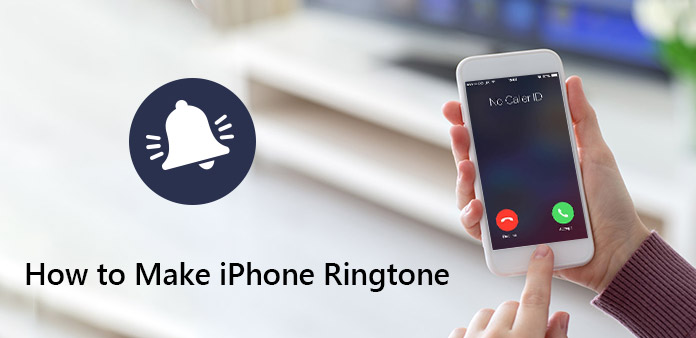
カスタマイズ方法 iPhone用の着メロを作る? iPhoneのデフォルトの着信音に満足できない場合は、オンラインでもっと多くのオーディオファイルをダウンロードできます。 さらに、ボイスメモや録音したオーディオファイルからiPhoneの着信音を作成することもできます。
さまざまな方法で着信音をパーソナライズできるようになったら、重要な連絡先用に特別な着信音を設定できます。 そのようにして、あなたはいくつかの重要な電話を逃すことは決してないでしょう。 今記事からあなた自身のiPhoneの着メロを設計する方法に関するより詳細な情報をちょうど学びなさい。
パート1:iPhoneの着信音を作るためのオーディオファイルの入手方法
特別なiPhoneの着信音をカスタマイズするには、まずiPhone用のオーディオファイルを入手する必要があります。 iTunesのオーディオファイル以外に、3を使ってオーディオファイルを入手することもできます。
方法1:音楽ファイルをダウンロードしてiPhoneの着信音を作成する
iTunes以外に無料のiPhone着メロをどこでダウンロードして作るのですか? ここにiPhoneのための3着メロメーカーはたくさんのクールな着メロと警告音であります。
1 Zedge
Zedge アプリをダウンロードして、さまざまなカテゴリから曲を検索したり、zedge.net にアクセスして、[着信音] タブで目的の着信音を検索したりできます。 着信音のほかに、通知ファイルやテキスト トーンなどのアラート トーンもあります。 着信音の一部だけが必要な場合は、後で iTunes を使用して iPhone 用の着信音をダウンロードして作成できます。
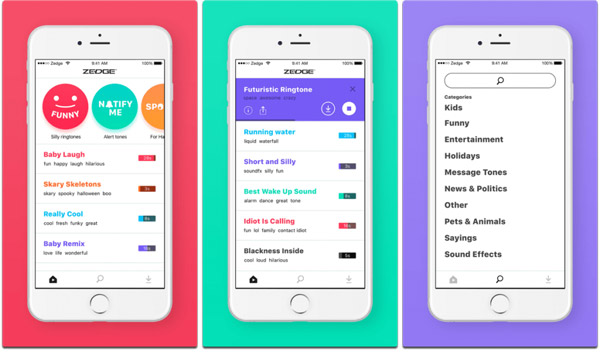
2。 着メロ
iPhone、Android、およびその他のスマートデバイス用の何千ものトーンアラートと着信音がある27カテゴリがあります。 さらに、フェードイン/アウト機能、スタート/エンドメーカーの調整など、トーンの作成やカスタマイズも簡単です。 直感的なインターフェースで、あなた自身の着信音や曲を簡単に編集することができます。
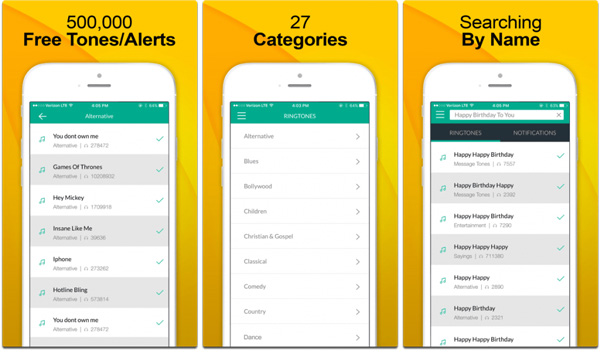
3 iTunes用無料ソング通知
iTunes用のFree Song Notifierは、着メロ用の音楽ダウンローダではなく通知機能です。 音楽ファイルのプレゼントプロモーションがある場合は、iPhoneのロック画面に直接通知を送信できます。 それはまたあなたがあなたの国で人気のある歌を発見するのを助けます。 あなたはそれがiPhoneの着信音を作るのに適しているかどうかを確認するために15の人気曲のリストを表示し、30秒をプレビューすることができます。
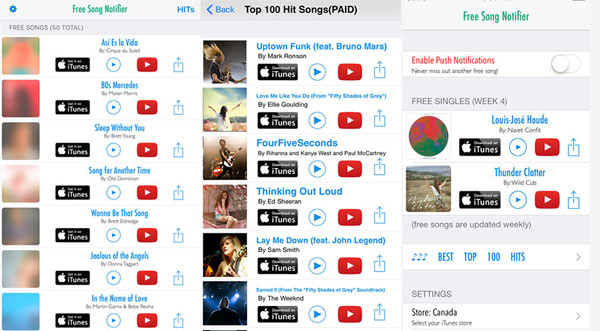
方法2:ボイスメモをiPhoneの着信音に変換する
ボイスメモをiPhone XS / XR / X / 8 / 7用の着信音に変換する場合は、最大着信音長が40秒であることを知っておく必要があります。 AT&T iPhoneの場合は、ボイスメールから30秒のオーディオファイルまでの呼び出し音しか取得できません。
ステップ1:着信音のボイスメッセージを録音する
起動する 音声メモ あなたのiPhone上のアプリは、赤を打つ レコーディング 希望のボイスメッセージをiPhoneの着信音として録音するためのボタン。 録音が完了したら、をクリックします。 Force Stop ボタンを押してボイスメモを保存します。
ステップ2:iPhoneの着信音をプレビューして作成する
音声テキスト ファイルをプレビューして編集するだけです。 録音の品質に満足したら、「完了」ボタンをクリックして録音プロセスを終了できます。 その後、そのファイルをコンピューターに送信して、ボイスメモを iPhone の着信音に変換できます。
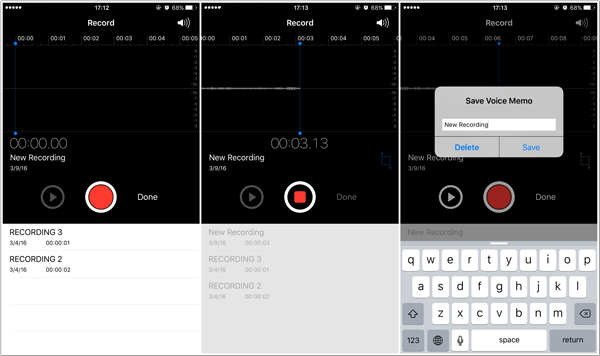
方法3:iPhoneの着信音を作るためのその他のオーディオファイル
上記の方法以外にも、複数のチャンネルからオーディオファイルを取得することができます。
- 1 iTunesのオーディオファイル すでにiTunesから音楽ファイルを購入している場合は、簡単に変換してiPhoneの着信音にすることができます。
- 2 映画から音声を抽出します。 お気に入りの映画やアイドルの声から優れた歌詞が見つかったら、その動画を録音したりオーディオファイルに変換したりすることができます。
- 3.電子メールとDVDからオーディオファイルをダウンロードします。 もちろん、電子メール、DVD、その他のチャネルからファイルをダウンロードすることもできます。 オーディオの希望部分のみをトリミングできます。 この投稿をチェックして iPhone用無料着メロを入手します。
パート2:iTunesなしでiPhoneの着信音を作る方法
iTunesなしでiPhoneの着信音を作る方法は? 最新バージョンのiTunesを使用している場合は、「トーン」セクションがすでに消えていることがあります。 もちろん、あなたはまだ古いバージョンのiTunesを使うことができます、しかしあなたはたくさんのiTunesエラーを見つけるかもしれません。 Tipard iPhone着メロメーカー あなたがiPhoneの着信音に任意のオーディオを変換したい場合は素晴らしい解決策であるはずです。
- 1 任意のオーディオファイルから特別なiPhone M4R着信音をカスタマイズして作成します。
- 2 数回クリックするだけで、iPhone、PC、またはiTunesライブラリに着信音をエクスポートできます。
- 3 着メロエディタとマネージャで無料の着メロをカスタマイズしてください。
- 4 最新のiOS 17と最新バージョンのiTunesをサポートします。
iPhoneの着信音メーカーをダウンロードしてインストールする
Tipard iPhone Ringtone Makerをコンピュータにダウンロードしてインストールします。 その後、iPhoneの着信音作成プログラムを起動できます。 オリジナルのUSBケーブルでiPhoneをコンピュータに接続します。
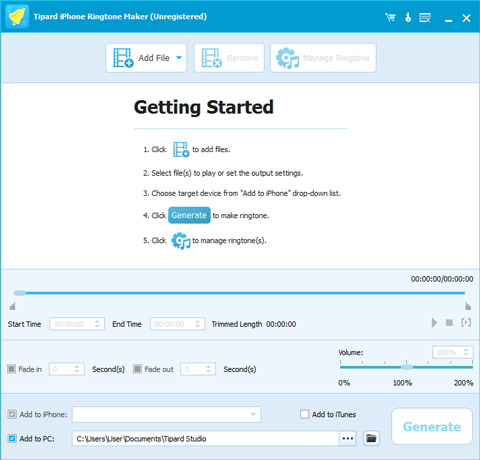
iPhone用の着メロを作るためのファイルを選択してください
ビデオ、オーディオ、または DVD ファイルをソース ファイルとして選択できます。プログラムに追加されたファイルは、自動的に M4R ファイルに変換されます。 「ファイルを追加」ボタンをクリックして、ビデオまたはオーディオファイルを読み込みます。 「DVD のロード」ボタンを選択して、映画からオーディオを抽出します。
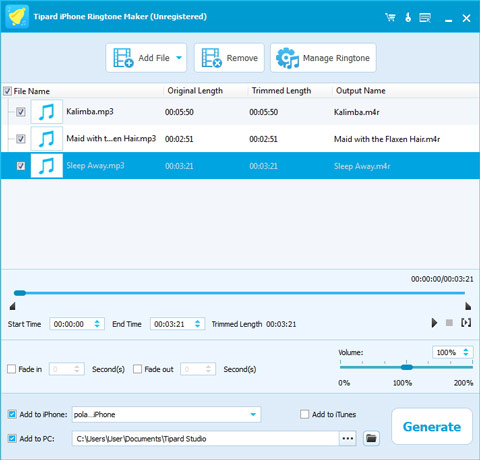
iPhone用の着信音ファイルを調整する
その後は、着信音の目的の部分だけを取得するには、開始時刻と終了時刻を選択できます。 着信音ファイルが30秒以内にあることを確認してください。 もちろん、音量を調整したり、フェードイン/フェードアウト効果を適用することもできます。 着信音に変換する前にファイルをプレビューしてください。
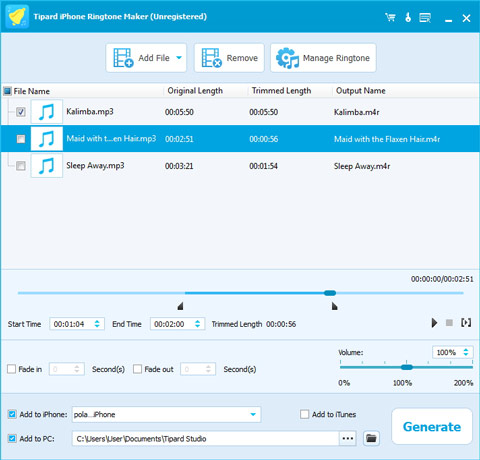
着メロをiPhoneに転送して追加する
「iPhoneにインポート」ボックスをチェックすると、着信音をiPhoneに直接転送できます。 「一般」ボタンをクリックして、iPhone用のパーソナライズされた着信音を直接作成できます。 生成後、着信音の名前を変更したり、ファイルを簡単に削除したりすることもできます。
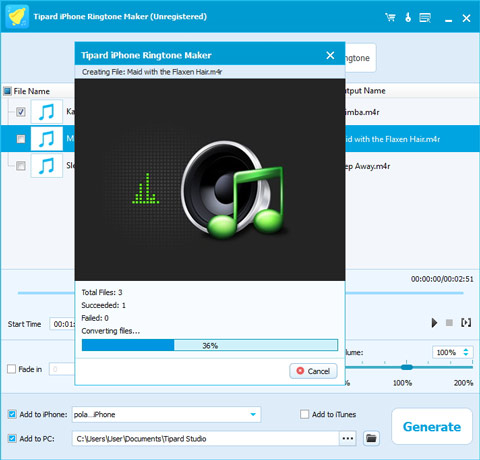
パート3:さまざまな連絡先に着信音を設定する方法
あなたの娘の声などのiPhone用の着信音を作成したら、あなたは彼女だけの着信音を設定する必要があります。 あなたが従うべきであるステップはここにあります。
- ステップ1:iPhoneを開き、電話アプリをタップします。 その後、連絡先メニューに移動して、iPhoneに着信音を割り当てたい相手を選択できます。
- ステップ 2: 連絡先の名前をタップすると、連絡先の詳細情報が表示されます。 インターフェイスの右上隅にある [編集] オプションをタップします。
- ステップ3:[デフォルト]オプションをタップして、連絡先に着信音を割り当てます。 [完了]オプションを押して、着信音を保存して特定の人に割り当てます。
- この方法で、あなたはまたあなたが音を聞くことができなくてさえあなたが会議やパーティーにいる場合でもあなたが重要な誰かがあなたを呼んでいることを知ることができます。
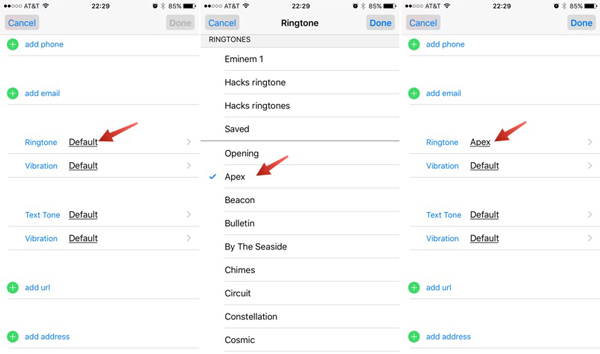
まとめ
iPhoneの着信音としてオーディオファイルを作成してパーソナライズするために、オンラインWebサイトまたはアプリケーションからも曲をダウンロードできます。 さらに、iPhoneの着信音としてボイスメッセージを追加する場合は、ボイスメモを使用して音声を着信音に変えることができます。 もちろん、コンピュータからダウンロードした音楽、BGM、その他のオーディオファイルを使ってiPhoneの着信音を作ることもできます。
最新バージョンのiTunesを使用している場合、またはオーディオファイルをiTunesに転送してiPhone用の着信音を作成するためのエラーメッセージがある場合は、Tipard iPhone Ringtone Makerが最初の選択肢となります。 その後、あなたはあなたのiPhoneの連絡先の一人に特別な着信音を割り当てることができます。 iPhoneの着信音の作り方について他に質問がある場合は、コメントで詳細な情報を共有できます。







